一、连接网络
1、设置主机ip
vi /etc/sysconfig/network-scripts/ifcfg-ens33
TYPE=Ethernet
PROXY_METHOD=none
BROWSER_ONLY=no
BOOTPROTO=static #将原来的模式 更改为static
DEFROUTE=yes
IPV4_FAILURE_FATAL=no
IPV6INIT=yes
IPV6_AUTOCONF=yes
IPV6_DEFROUTE=yes
IPV6_FAILURE_FATAL=no
IPV6_ADDR_GEN_MODE=stable-privacy
NAME=ens33
UUID=3c40f6ea-1fbb-4c93-aab5-2c1d7951dcf8
DEVICE=ens33
ONBOOT=yes #将no改为yes
打开VMware下编辑-虚拟网络编辑器-VM net8 查看IP地址,子网掩码,网关
IPADDR=192.168.255.128 #DHCP设置下查看128~254网段皆可
NETMASK=255.255.255.0 #DHCP设置下查看
GATEWAY=192.168.255.2 #NAT设置下查看
在本机下 win+R键 然后 cmd
进入命令窗口 ipconfig /all 查看 DNS地址(本人是无线局域网)
DNS1=10.100.0.6
DNS2=10.40.235.2
全部运行后查看/etc/resolv.conf下有没有添加上 DNS地址 没有就手动添加
2.更改主机名和IP地址对应
(1).vi /etc/hosts
添加 192.168.255.128 root #自己IP地址 用户名
注:创建虚拟机时添加一个普通用户
(2).hostnamectl set-hostname hadoop(所需要的主机名)
3.关闭防火墙,启动network服务
systemctl stop firewalld.service
systemctl disable firewalld.service
service network restart
4.pingIP地址和网关
ping通即可
5.连接Xshell
二、Hadoop安装部署
1.准备工作
虚拟机下 mkdir -p /root/hadoop
连接Xftp,上传jdk,hadoop,mysql,hive,sqoop到 /root/hadoop
上传mysql数据库信息,mysql-connector-java-5.1.28-bin包到 /root/hadoop
2.搭建JDK环境
2.1检查是否有内置JDK,如果有,卸载
rpm -qa | grep jdk
yum -y remove *jdk*
2.2.解压jdk到/usr/local下,并改名jdk
[root@hadoop local] tar -xf /root/hadoop/jdk-8u221-linux-x64.tar.gz
[root@hadoop local] mv jdk1.8.0_221/ jdk
2.3.配置环境变量
[root@hadoop local] vim /etc/profile
# Java Environment 添加在文末即可
export JAVA_HOME=/usr/local/jdk
export PATH=$PATH:$JAVA_HOME/bin
2.4.重新刷新环境变量
[root@hadoop local]# source /etc/profile
2.5.验证Java搭建
[root@hadoop local] java -version
[root@hadoop local] javac
三、Hadoop安装
3.1.解压,改名
[root@hadoop local] tar -xf /root/hadoop/hadoop-2.7.6.tar.gz
[root@hadoop local] mv hadoop-2.7.6/ hadoop
3.2.配置Hadoop环境变量
[root@hadoop local] vim /etc/profile
# Hadoop Environment
export HADOOP_HOME=/usr/local/hadoop
export PATH=$PATH:$HADOOP_HOME/bin:$HADOOP_HOME/sbin
3.3.刷新环境变量
[root@hadoop local] source /etc/profile
3.4.验证
[root@hadoop local] hadoop version
四、伪分布式集群搭建
4.1.防火墙关闭确认
[root@hadoop local] systemctl stop firewalld
[root@hadoop local] systemctl disable firewalld.service
[root@hadoop local] systemctl stop NetworkManager
[root@hadoop local] systemctl disable NetworkManager
# 最好关闭selinux
[root@hadoop local]# vi /etc/selinux/config
SELINUX=disabled
注:systemctl is-enabled 服务器 查询状态
**
[root@hadoop local]# systemctl is-enabled firewalld.service
disabled
**
4.2.免密登录
# 使用rsa加密技术,生成公钥和私钥,一路回车即可
[root@hadoop local] ssh-keygen -t rsa
[root@hadoop local] ssh-copy-id root@localhost
#验证登陆,无密码情况下登录即可
[root@hadoop local] ssh localhost
4.3.伪分布相关文件配置
4.3.1.core-site.xml配置
[root@hadoop hadoop] cd /usr/local/hadoop/etc/hadoop/
[root@hadoop hadoop] vi core-site.xml
<configuration>
<property>
<name>fs.defaultFS</name>
<value>hdfs://localhost:8020/</value>
</property>
</configuration>
4.3.2.hdfs-site.xml配置
[root@hadoop hadoop] vi hdfs-site.xml
<configuration>
<property>
<name>dfs.replication</name>
<value>1</value>
</property>
</configuration>
4.3.3.hadoop-env.sh配置
[root@hadoop hadoop] vi hadoop-env.sh
# The java implementation to use.
export JAVA_HOME=/usr/local/jdk
4.3.4.格式化NameNode
1.格式化命令
[root@hadoop hadoop] hdfs namenode -format
2.格式化日志解读
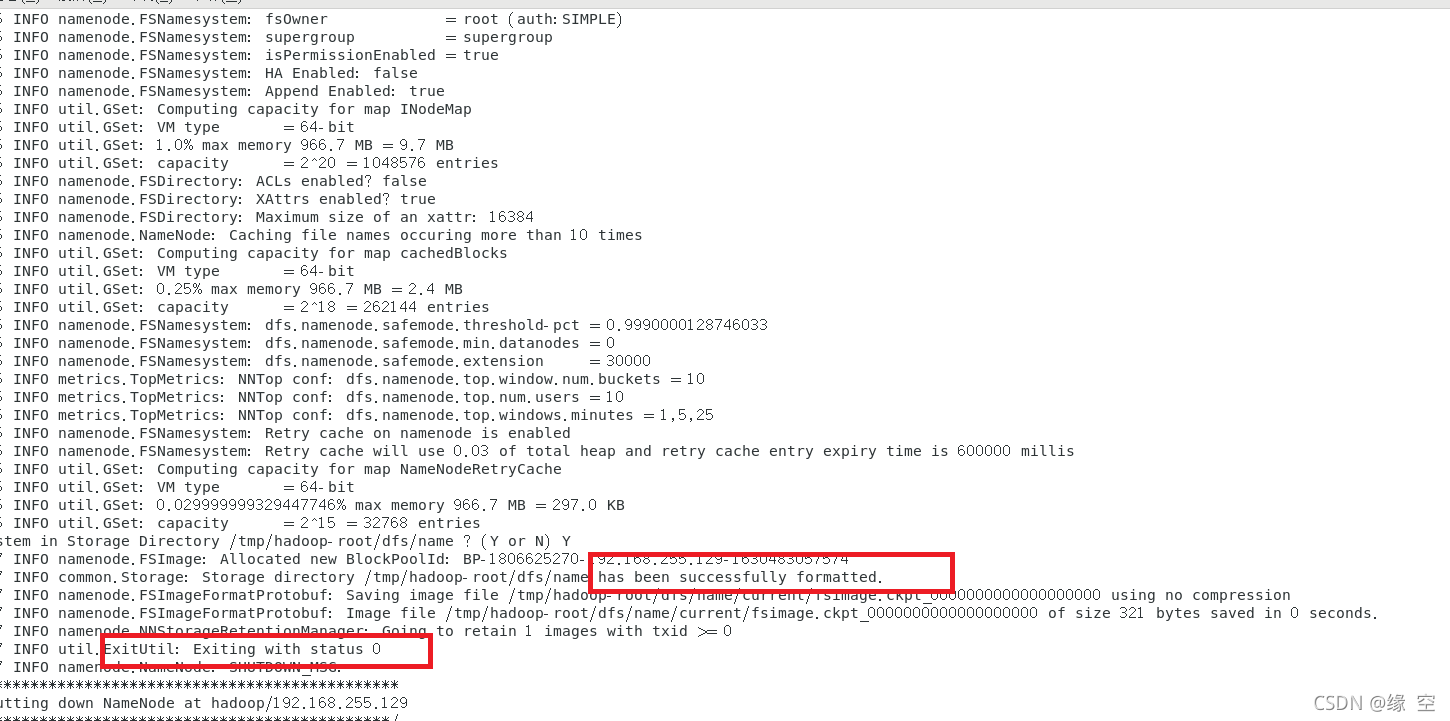
4.3.4.启动HDFS
1.启动伪分布式
[root@hadoop hadoop] start-all.sh
查看进程
[root@hadoop hadoop]# jps
57505 Jps
56818 DataNode
57239 NodeManager
56697 NameNode
56972 SecondaryNameNode
57117 ResourceManager
五、配置安装MySQL(离线安装)
注:在线安装在5.7
5.1.查询并卸载系统自带的Mariadb
rpm -qa | grep mariadb
rpm -e --nodeps 文件名
# example
[root@hadoop hadoop]# rpm -qa | grep mariadb
mariadb-libs-5.5.68-1.el7.x86_64
[root@hadoop hadoop]# rpm -e --nodeps mariadb-libs-5.5.68-1.el7.x86_64
[root@hadoop hadoop]# rpm -qa | grep mariadb
[root@hadoop hadoop]#
5.2.查询并卸载系统老旧版本的Mysql
rpm -qa | grep mysql
rpm -e --nodeps 文件名
5.3.安装libaio环境
[root@hadoop hadoop] yum -y install libaio
5.4.1.解压
[root@hadoop local] mkdir /usr/local/mysql
[root@hadoop local] cd mysql/
[root@hadoop mysql] tar -xf /root/hadoop/mysql-5.7.28-1.el7.x86_64.rpm-bundle.tar
5.4.2.执行RPM包安装(按顺序安装)
[root@hadoop mysql] rpm -ivh mysql-community-common-5.7.28-1.el7.x86_64.rpm
[root@hadoop mysql] rpm -ivh mysql-community-libs-5.7.28-1.el7.x86_64.rpm
[root@hadoop mysql] rpm -ivh mysql-community-devel-5.7.28-1.el7.x86_64.rpm
[root@hadoop mysql] rpm -ivh mysql-community-libs-compat-5.7.28-1.el7.x86_64.rpm
[root@hadoop mysql] rpm -ivh mysql-community-client-5.7.28-1.el7.x86_64.rpm
[root@hadoop mysql] rpm -ivh mysql-community-server-5.7.28-1.el7.x86_64.rpm
5.5.启动MySQL服务
5.5.1.查看mysql服务是否启动
service mysqld status
5.5.2.启动服务:
systemctl start mysqld
5.5.3.设置开机自启
[root@hadoop mysql] systemctl enable mysqld
5.6.设置MySQL密码
5.6.1.查看生成的随机密码
[root@hadoop mysql] grep 'password' /var/log/mysqld.log
2021-07-12T02:58:00.615225Z 1 [Note] A temporary password is generated for root@localhost: ,gfDy1o.qEg:
5.6.2.登录
[root@hadoop mysql] mysql -uroot -p
5.6.3.更改密码
mysql> set global validate_password_policy=low;
mysql> set global validate_password_length=6;
mysql> ALTER USER 'root'@'localhost' IDENTIFIED BY '123456';
注: 远程授权,远程连接MySQL,需进行远程授权操作(关闭防火墙!!!)
mysql> grant all privileges on *.* to root@"%" identified by '123456' with grant option;
*5.7.安装MySQL(在线安装)
5.7.1. 安装
[root@hadoop ~]# wget https://dev.mysql.com/get/mysql57-community-release-el7-11.noarch.rpm
[root@hadoop ~] rpm -ivh mysql57-community-release-el7-11.noarch.rpm
[root@hadoop ~] yum repolist all| grep mysql
[root@hadoop ~] yum install -y mysql-community-server
5.7.2.重复 5.5 以下步骤
**
六、配置Hive环境
**
6.1.解压,改名
[root@hadoop local] tar -xf /root/hadoop/apache-hive-2.1.1-bin.tar.gz
[root@hadoop local] mv apache-hive-2.1.1-bin/ hive
6.2.配置hive环境变量
[root@hadoop local] vi /etc/profile
export HIVE_HOME=/usr/local/hive
export PATH=$HIVE_HOME/bin:$PATH
6.3.刷新环境变量
[root@hadoop local] source /etc/profile
6.4.1.配置hive-env.sh
[root@hadoop hive] cd /usr/local/hive/conf/
[root@hadoop conf] cp hive-env.sh.template hive-env.sh
[root@hadoop conf] vim hive-env.sh
#文末添加即可
export HIVE_CONF_DIR=/usr/local/hive/conf
export JAVA_HOME=/usr/local/jdk
export HADOOP_HOME=/usr/local/hadoop
export HIVE_AUX_JARS_PATH=/usr/local/hive/lib
6.4.2.配置hive-site.xml
- 注意事项
hive2.1.1 默认没有hive-site.xml 可以用hive-default.xml.template拷贝使用
将hive-site.xml中包含${system:java.io.tmpdir} 替换成/usr/local/hive/iotmp
如果没有指定系统用户名 将${system:user.name} 替换成当前用户名root
#将下面四个属性修改对应值
<property>
<name>javax.jdo.option.ConnectionURL</name>
<value>jdbc:mysql://hadoop:3306/hive?createDatabaseIfNotExist=true</value>
<description>JDBC connect string for a JDBC metastore</description>
</property
<property>
<name>javax.jdo.option.ConnectionDriverName</name>
<value>com.mysql.jdbc.Driver</value>
<description>Driver class name for a JDBC metastore</description>
</property>
<property>
<name>javax.jdo.option.ConnectionUserName</name>
<value>root</value>
<description>username to use against metastore database</description>
</property>
<property>
<name>javax.jdo.option.ConnectionPassword</name>
<value>123456</value>
<description>password to use against metastore database</description>
</property>
注:hive的元数据在MySQL库创建的数据库hive的编码最好设置成latin1
mysql> show variables like 'character%';
6.5.将MySQL驱动包上传到 $HIVE_HOME/lib 下
[root@hadoop lib]# pwd
/usr/local/hive/lib
[root@hadoop lib]
cp /root/hadoop/mysql-connector-java-5.1.28-bin.jar ./
6.6.初始化hive数据库,并启动
#初始化
[root@hadoop bin] ./schematool -initSchema -dbType mysql
#启动hive
[root@hadoop bin] ./hive
*6.7.远程模式
6.7.1.修改hive-site
<property>
<name>hive.metastore.warehouse.dir</name>
<value>/user/hive/warehouse</value>
<description>location of default database for the warehouse</description>
</property>
<property>
<name>hive.exec.scratchdir</name>
<value>/tmp/hive</value>
</property>
<property>
<name>javax.jdo.option.ConnectionURL</name>
<value>jdbc:mysql://hadoop:3306/hive?
createDatabaseIfNotExist=true&characterEncoding=latin1</value>
</property>
<property>
<name>javax.jdo.option.ConnectionDriverName</name>
<value>com.mysql.jdbc.Driver</value>
</property>
<property>
<name>javax.jdo.option.ConnectionUserName</name>
<value>root</value>
</property>
<property>
<name>javax.jdo.option.ConnectionPassword</name>
<value>123456</value>
</property>
<property>
<name>hive.exec.local.scratchdir</name>
<value>/usr/local/hive/iotmp/root</value>
</property>
<property>
<name>hive.server2.logging.operation.log.location</name>
<value>/usr/local/hive/iotmp/root/operation_logs</value>
</property>
<property>
<name>hive.querylog.location</name>
<value>/usr/local/hive/iotmp/root</value>
</property>
<property>
<name>hive.downloaded.resources.dir</name>
<value>/usr/local/hive/iotmp/${hive.session.id}_resources</value>
</property>
注:使用远程模式,需要在Hadoop的core-site.xml文件中添加属性
<property>
<name>hadoop.proxyuser.root.hosts</name>
<value>*</value>
</property> <property>
<name>hadoop.proxyuser.root.groups</name>
<value>*</value>
</property>
七、SQOOP配置和安装
7.1. 安装,直接解压到指定的路径下即可工作。
[root@hadoop local] tar -xf /root/hadoop/sqoop-1.4.7.bin__hadoop-2.6.0.tar.gz
[root@hadoop local] mv sqoop-1.4.7.bin__hadoop-2.6.0/ sqoop
7.2. 配置$SQOOP_HOME/conf/
[root@hadoop conf] cp sqoop-env-template.sh sqoop-env.sh
[root@hadoop conf] vim sqoop-env.sh
sqoop-env.sh文件,在里面添加上Hadoop和Hive的环境配置
export HADOOP_COMMON_HOME=/usr/local/hadoop
export HADOOP_MAPRED_HOME=/usr/local/hadoop
export HADOOP_HIVE_HOME=/usr/local/hive
7.3. 将MySQL的连接驱动包,放到$SQOOP_HOME/lib目录下
[root@hadoop lib] pwd
/usr/local/sqoop/lib
[root@hadoop lib] cp /root/hadoop/mysql-connector-java-5.1.28-bin.jar ./
7.4. 将Hive中lib目录下的hive-exec-2.1.1.jar拷贝到$SQOOP_HOME/lib
[root@hadoop lib] cp /usr/local/hive/lib/hive-exec-2.1.1.jar ./
7.5.配置环境变量
[root@hadoop hadoop] vim /etc/profile
export SQOOP_HOME=/usr/local/sqoop
export PATH=$SQOOP_HOME/bin:$PATH
7.6.刷新环境变量
[root@hadoop hadoop] source /etc/profile
八、其他
针对网络本来可以,然后就不行了,应该是虚拟机的配置有问题。网络的配置使用的都是NAT模式,加上虚拟机的静态IP。
- 检查是否是NAT模式
- 检查虚拟机的IP地址
- 检查网关和DNS的配置
- 检查防火墙是否关闭
- 检查NetworkManager是否关闭
针对本人win10机
1、打开虚拟机 编辑-虚拟网络编辑器,Nat 模式下 更改子网IP,然后应用。后面在换回来之前的IP地址。重启虚拟机
2、启动服务service network restartps:虚拟机可以ping通虚拟机主机,网关,ping不通win机,不能联网。win机下,可以ping通虚拟机主机
ps:此操作虽然不能通网。但是基本操作可以实现1.可以禁用网卡然后开启网卡VM8.
引用链接
注:大多数都是网上查到然后总结的,如有侵权,联系删除。